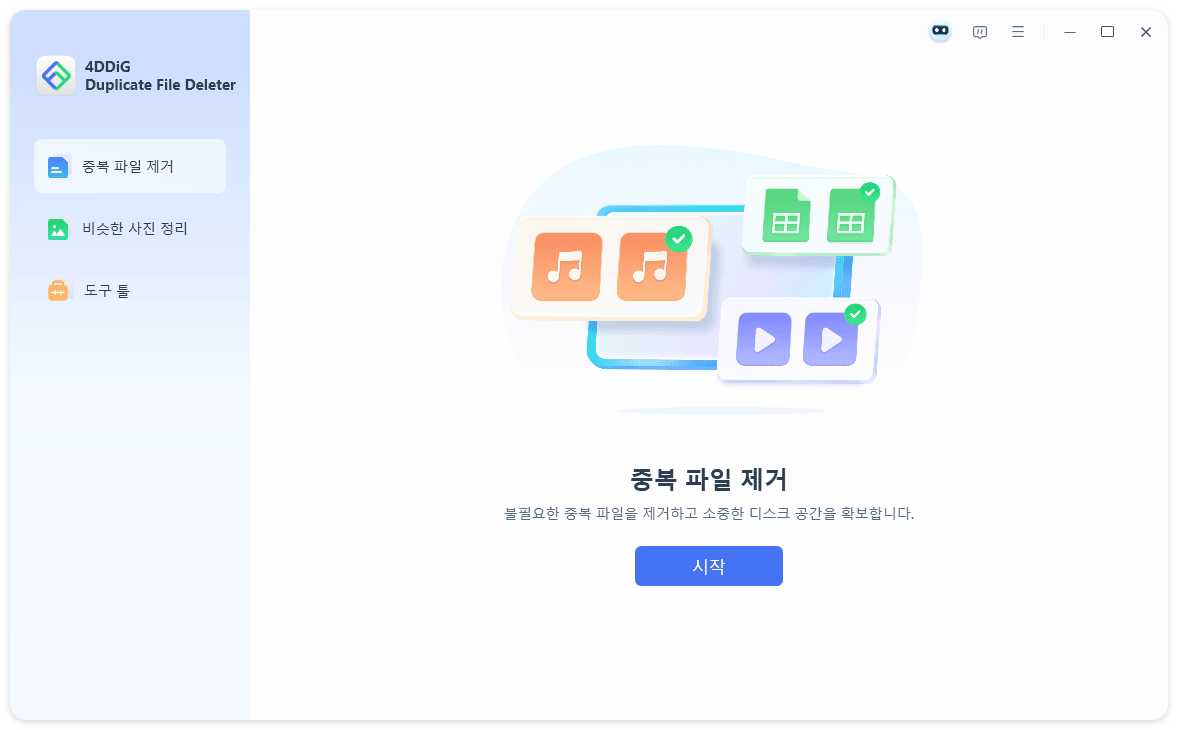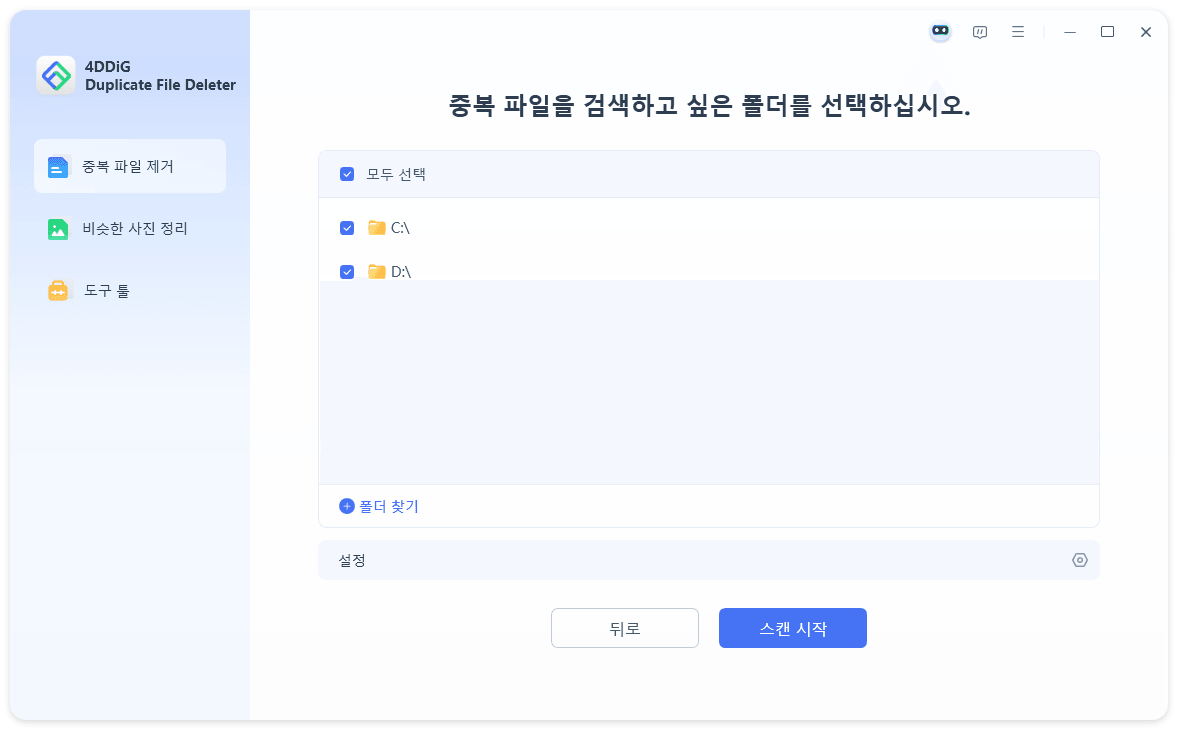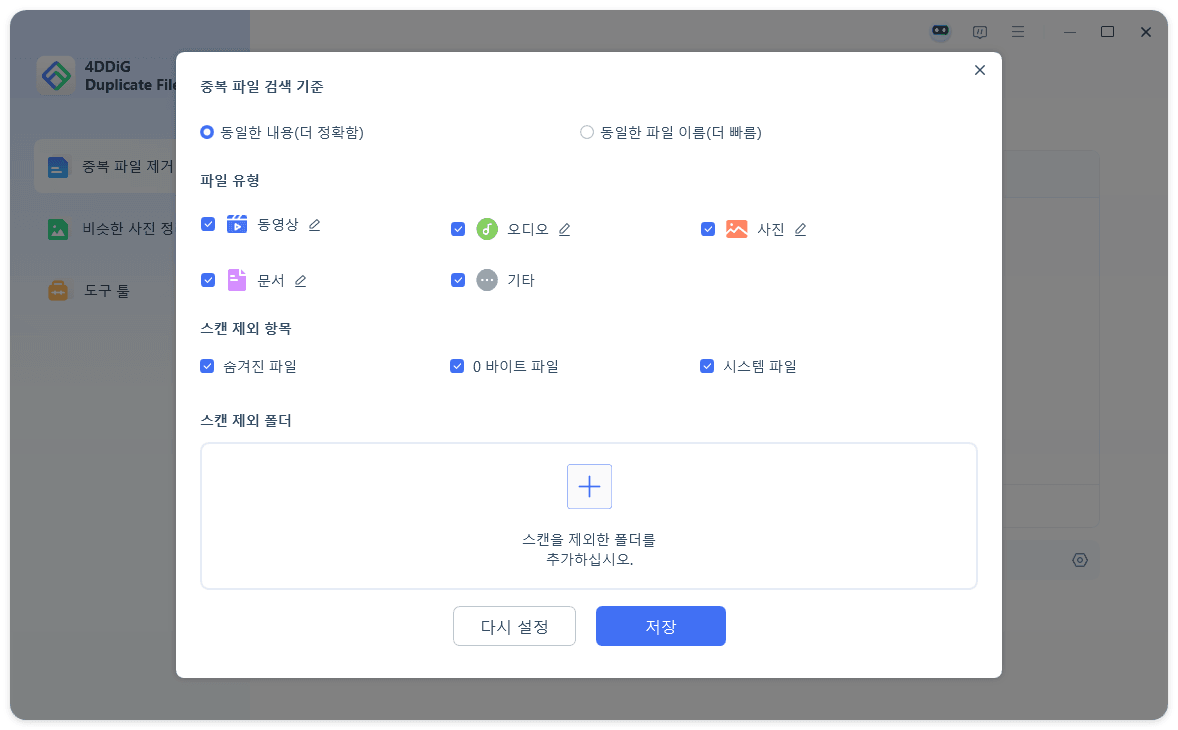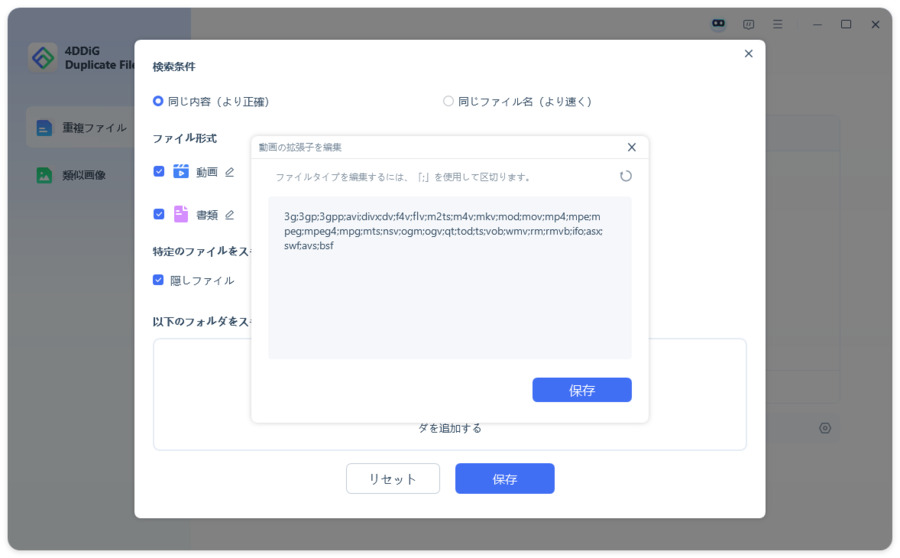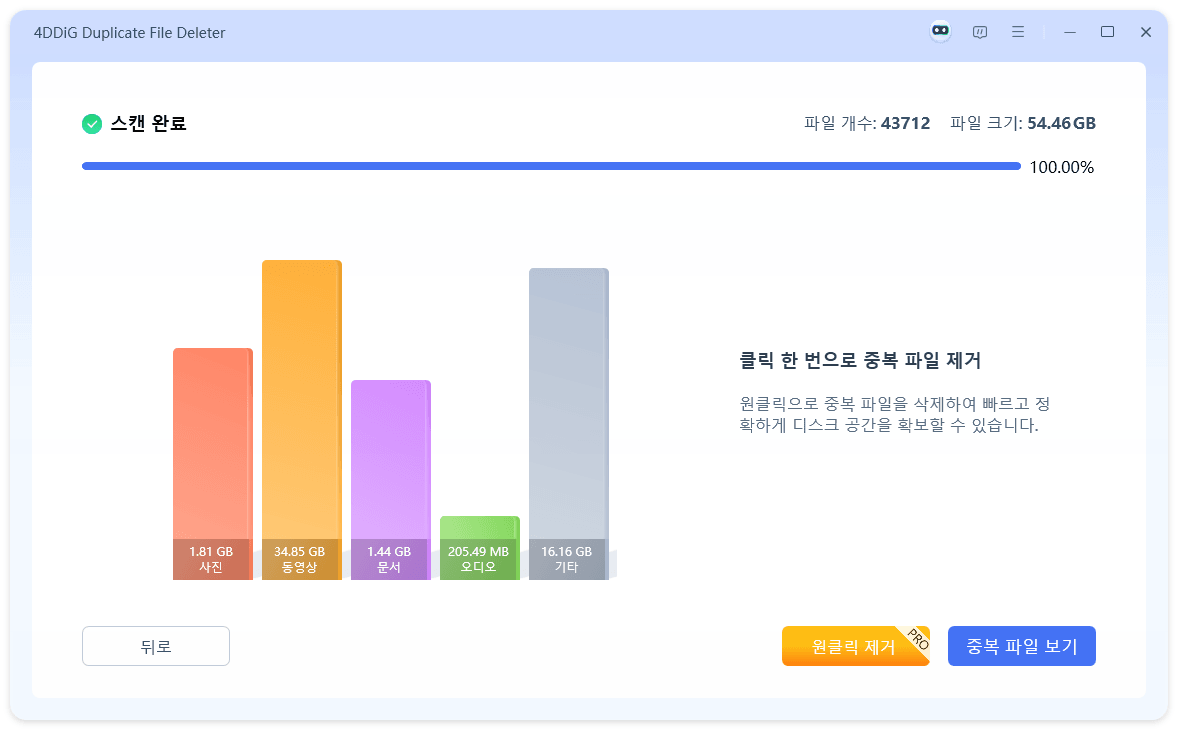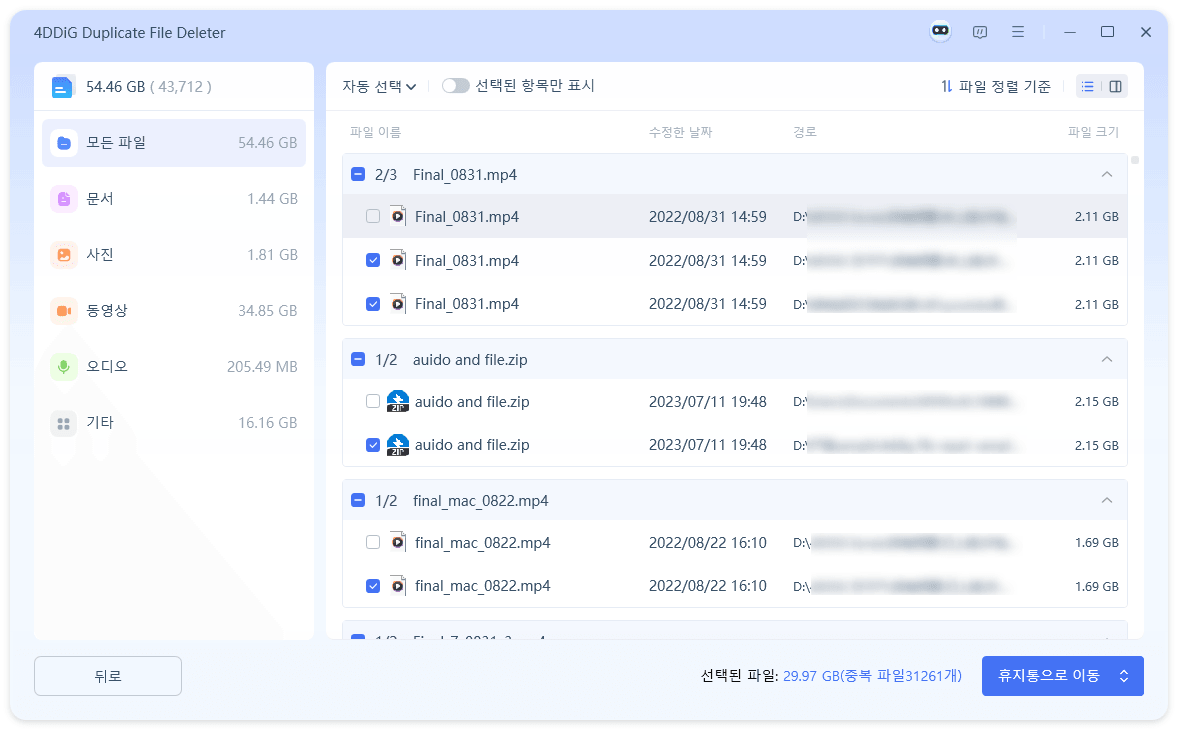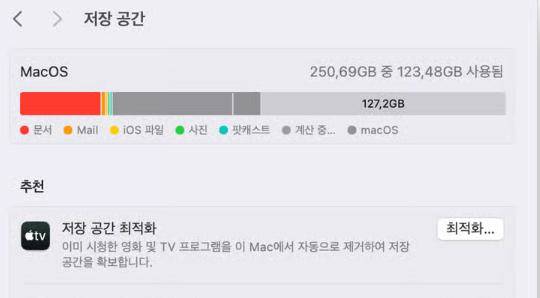컴퓨터를 사용하다 보면 모르는 사이에 스토리지의 여유 용량이 줄어들어 작동이 무거워지거나 저장이 되지 않게 되는 경우가 있습니다. 이것을 막으려면 정기적인 컴퓨터 저장 공간 관리가 필수입니다. 불필요한 파일을 삭제하거나 백업을 하면, 컴퓨터 공간 확보를 통해 PC의 용량 부족이나 성능 저하를 방지할 수 있습니다. 그러나 "저장 공간 관리는 어떻게 하는 거지?"라고 고민하는 분도 계실 것입니다. 그래서 이번 글에서는, 컴퓨터 저장 공간 관리의 기본, 구체적인 방법과 편리한 도구를 소개해 드리겠습니다.
저장 공간 관리란? 기본적인 개념을 이해하기
여기서는 저장 공간 관리란 무엇인지, 그 의미를 확인하고, 혼동하기 쉬운 메모리 최적화와의 차이도 정리합니다.
저장 공간 관리의 정의
저장 공간 관리란 하드 디스크나 SSD와 같은 기억 장치의 사용 상황을 파악하고, 효율적으로 사용하는 것을 목적으로 한 시도를 말합니다. 예를 들어 다음과 같은 작업이 저장 공간 관리에 포함됩니다.
- 파일 및 하드 디스크 정리 또는 아카이브 만들기
- 불필요한 파일 정리
- 중복 파일 삭제
- 윈도우 저장 공간 확보
- 백업 작성
이러한 작업으로 데이터를 낭비 없이 사용할 수 있을 뿐만 아니라 시스템 전체 안정성의 유지에도 연결됩니다.
저장 공간 관리와 메모리 최적화의 구분
저장 공간 관리와 메모리 최적화는 모두 "컴퓨터의 동작이 느리다"라는 문제와 관련되므로 자주 혼동됩니다. 그러나 아래와 같이 전혀 다른 개념입니다.
- 저장 공간 관리
- 메모리 최적화
- 대상
- 영구적으로 데이터를 저장하는 저장 공간 (HDD/SSD)
- 프로그램이 일시적으로 이용하는 메모리 (RAM)
- 주 목적
- 데이터 저장의 효율화
- 프로그램 실행 속도 향상
- 주된 작업
- 백업, 파일 정리 등
- 프로그램 코드 개선 등
- 시점
- 시스템 운용
- 소프트웨어 개발
저장 공간 관리는 저장 데이터 정리, 메모리 최적화는 앱을 효율적으로 동작시키는 구조의 하나라고 생각하시면 됩니다.
저장 공간 관리 미비의 리스크
컴퓨터를 쾌적하게 사용하기 위해서는 저장 공간 관리가 필수입니다. 여기서는 적절한 저장 공간 관리를 하지 않았을 경우의 리스크에 대해 소개합니다.
PC의 용량이나 메모리 부족
저장 공간 관리를 게을리해 용량이 가득 차면 새로운 파일을 저장할 수 없게 됩니다. 또한 Windows 등에는 메모리 사용량이 늘었을 때 스토리지에 일시적으로 데이터를 기록하는 "가상 메모리"라는 구조가 있습니다. 저장 공간 용량에 여유가 없으면 그 영역을 확보할 수 없어 결과적으로 메모리 부족이 발생합니다.
PC의 성능을 떨어뜨린다
파일이 단편화되거나 불필요한 데이터가 쌓이면, PC가 필요한 정보를 찾는 데 시간이 걸립니다. 그 결과 앱 실행이 느려지는 등 성능 저하를 초래합니다.
데이터 손실 또는 손상
스토리지를 적절히 관리하지 않고 과도한 부담을 주면 데이터 손상 이나 저장 오류가 발생할 우려가 있습니다. 게다가 정기적으로 백업을 하지 않으면 중요한 파일을 잃을 가능성도 있습니다.
저장 공간 관리 방법에 대해: 디스크 분석과 저장 공간 클린업
여기서는 구체적인 저장 공간 관리 방법, 디스크 분석과 저장 공간 클린업에 대해 소개합니다.
1. 디스크를 분석하고 파일을 정기적으로 정리한다
먼저 디스크를 분석해 어떤 데이터가 용량을 압박하고 있는지 컴퓨터 저장 공간 확인을 하는 것이 좋습니다. 다만 방대한 파일을 하나하나 눈으로 확인하는 것은 현실적이지 않습니다.
Windows에는 저장 공간 사용 상황을 확인할 수 있는 도구가 표준으로 마련되어 있습니다. 게다가, 나중에 소개할 4DDiG Duplicate File Deleter에서도 용량의 가시화가 가능합니다.
Windows에서 저장 공간 사용 상황을 확인하는 절차는 다음과 같습니다.
-
"설정"을 열고, "시스템"에서 "저장소"를 선택합니다. 저장 공간 사용 상황이 표시되므로 자세히 보고 싶은 항목을 클릭합니다. 예를 들어 "앱 및 기능"을 클릭합니다.

-
설치된 앱의 목록이 표시되고 여기서 불필요한 앱의 제거 할 수 있습니다.

2. 캐시 및 정크 파일을 삭제한다
캐시나 임시 파일, 같은 데이터의 복사본 등은 쓸데없이 용량을 소비하므로 삭제해 수를 줄이는 것이 좋습니다. 임시 파일 등은 Windows 표준의 "디스크 클린업"을 이용하면 효율적으로 삭제할 수 있습니다.
하지만 중복 파일에 대해서는 Windows에 전용 삭제 기능이 없으므로, 스스로 찾아 삭제하거나 나중에 소개할 4DDiG Duplicate File Deleter와 같은 툴을 이용할 필요가 있습니다.
"디스크 정리"로 캐시 및 정크 파일을 삭제하는 방법은 다음과 같습니다.
-
작업 표시줄에서 "디스크 정리"를 검색해 검색 결과에서 "디스크 정리"를 실행합니다.

-
삭제하고 싶은 항목을 선택하고 "확인" 버튼을 누르면 확인 메시지가 표시되므로 "파일 삭제" 버튼을 누릅니다.


3. 외장 하드 디스크 등을 사용해 저장 공간 용량을 확장한다
도저히 여유 용량이 부족할 경우 외장 HDD나 SSD를 도입해 용량을 늘리는 것이 효과적입니다. 특히 동영상이나 사진 같은 대용량 데이터는 외부 스토리지로 이동하면 대폭 용량을 줄일 수 있습니다.
SSD와 HDD는 용도에 맞게 나누어 사용하는 것이 좋습니다. 자주 사용하는 파일은 액세스가 빠른 SSD에 저장하고, 백업이나 장기 보존이 목적이라면 대용량에 비용 효율이 좋은 HDD를 이용하면 좋습니다.
4. 중요한 파일을 적시에 백업한다
아무리 신중히 파일을 정리해도 오삭제나 예기치 못한 장애 발생은 피할 수 없습니다. 반드시 중요한 데이터는 백업해 두는 것이 좋습니다.
Windows에는 OneDrive에 백업을 특화한 윈도우 "백업 및 복원", 외장 HDD 등을 이용해 파일을 이전 상태로 되돌릴 수 있는 "파일 히스토리" 기능 등의 백업 기능이 마련되어 있습니다.
백업 및 복원(Windows 7)
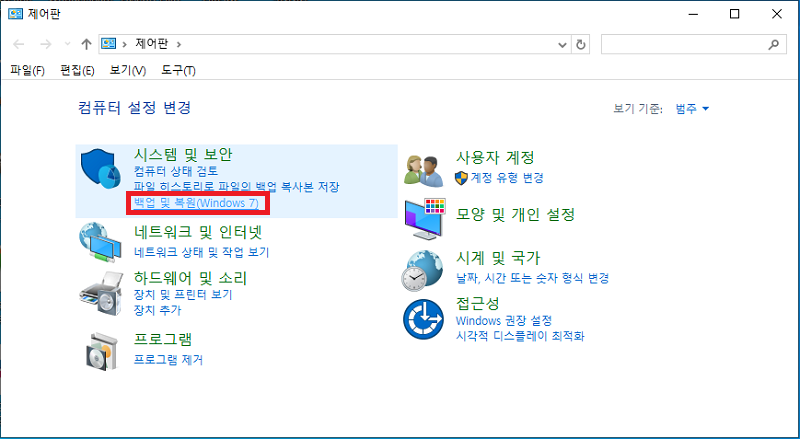
파일 히스토리
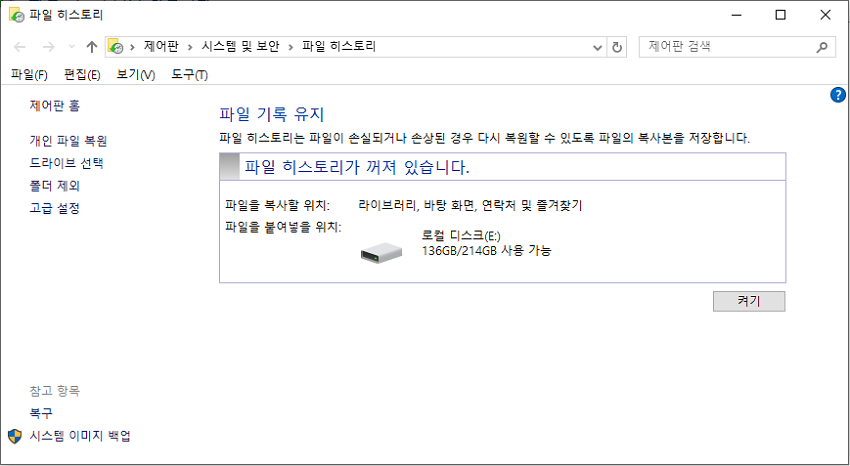
이 기능들은 각각 작업 표시줄에서 "백업""파일 이력"이라고 검색하면 실행할 수 있습니다. 이용 목적에 맞게 최적의 방법을 선택해 백업을 작성해 둡시다.
초보자도 간단히 사용할 수 있는 저장 공간 관리 툴: 4DDiG Duplicate File Deleter
효율적으로 관리를 하려면 전용 툴을 사용하는 것이 편리합니다. 그중에서도 4DDiG Duplicate File Deleter를 추천합니다. 이 툴은 사용법이 간단하고 뛰어난 실용성을 갖추고 있으며, 다양한 저장 공간 문제에 대한 최적의 선택입니다. 다음이 그 주요 기능입니다:
- 사진, 동영상, 음성, 문서, 기타 파일 타입의 중복을 클린업합니다.
- SD 카드, 하드 디스크, USB, 기타 저장 공간 디바이스에서 중복을 삭제합니다.
- 특정 파일이나 폴더를 포함하거나 제외할 수 있도록 검색 조건의 커스터마이즈가 가능합니다.
- 조정 가능한 유사성 설정을 사용해 매우 비슷한 이미지를 검색합니다.
- 디바이스를 분석해 각 항목의 저장 공간 사용 상황을 직관적으로 표시합니다.
- 구버전과 현재의 Windows 버전 모두에 대응합니다.
안전한 다운로드
예를 들어, PC 내의 중복 파일을 검색해 삭제하고 싶은 경우, 다음 절차만으로 완료됩니다.
-
먼저, 4DDiG Duplicate File Deleter를 컴퓨터에 다운로드해 인스톨하고 기동합니다. 다음으로, "중복 파일"을 선택해 "시작"을 클릭해 주세요.

-
다음으로, "로컬 디스크"를 선택해 "다음"을 클릭합니다. 그 후, 중복 파일을 검색할 폴더를 선택합니다.

-
"설정"을 클릭하면 파일 유형 선택이나 특정 파일·폴더 스킵이 가능합니다. 동영상, 음악, 이미지, 문서 등을 검색할 수 있습니다.

-
파일 형식을 변경하려면 아이콘을 클릭해 확장자를 편집하고, 중복 파일 검색을 시작합니다.

-
검색이 완료되면 각 파일 타입별 중복 수가 표시됩니다. "원클릭 삭제"를 클릭하면 모든 중복 파일이 자동으로 삭제됩니다.

-
또, "중복 파일 보기"를 클릭해 삭제하고 싶은 중복 파일을 미리 보고 선택할 수도 있습니다. 대상 중복 파일을 선택한 후(최대 파일이나 가장 오래된 파일을 선택하려면 "자동 선택"을 클릭), 마지막으로 "삭제"를 클릭합니다.

그 외에도, 4DDiG Duplicate File Deleter는 많은 실용적인 기능을 갖추고 있어, 다양한 저장 공간 문제를 해결하고 불필요한 낭비를 대량으로 절약할 수 있습니다.
정리
컴퓨터를 쾌적하게 계속 사용하려면 지속적인 저장 공간 관리 및 컴퓨터 디스크 정리가 필수입니다. 정기적으로 디스크를 분석하고, 불필요한 파일을 정리하면 용량 부족이나 동작 속도 저하를 막을 수 있습니다.
또한 4DDiG Duplicate File Deleter와 같은 신뢰할 수 있는 프로그램을 활용하면, 초보자도 수고 없이 효율적으로 스토리지를 최적화할 수 있습니다. 일상적인 유지보수가 간단해지고, 쾌적한 PC 환경을 오래 유지할 수 있을 것입니다.
안전한 다운로드